1.作用
可设置基本信息数据项的单元格样式,通过设置单元格的样式来突出数据,可设置字体样式、锁定、字体颜色、背景颜色等;
注意:由于单元格样式不会保存到数据库中,事件触发后单元格样式变化,重新打开表单后样式恢复,若想样式生效,可在“修改打开表单后”或者“表单激活”中重新引用样式设置的公式。
2.使用方法
进入模板设计界面,单击【填表公式】,打开“填表公式管理”对话框,选中具体的事件,在对话框底部单击【添加公式】,弹出“请选择操作”对话框,选择“设置主表单元格样式”公式,在选中的事件下添加好“设置主表单元格样式”公式,并完善公式。

3.参数说明
一个完整的公式包含3部分:执行条件,数据源,设置主表单元格样式(操作),其中执行条件默认为空,数据源为无,接下来再看详细的参数;
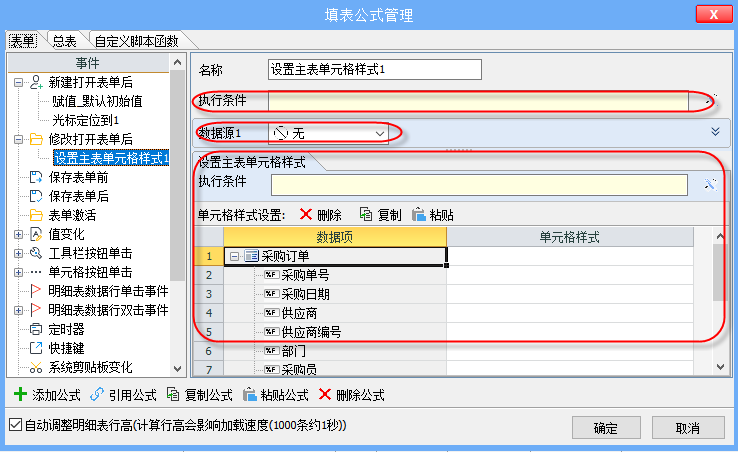
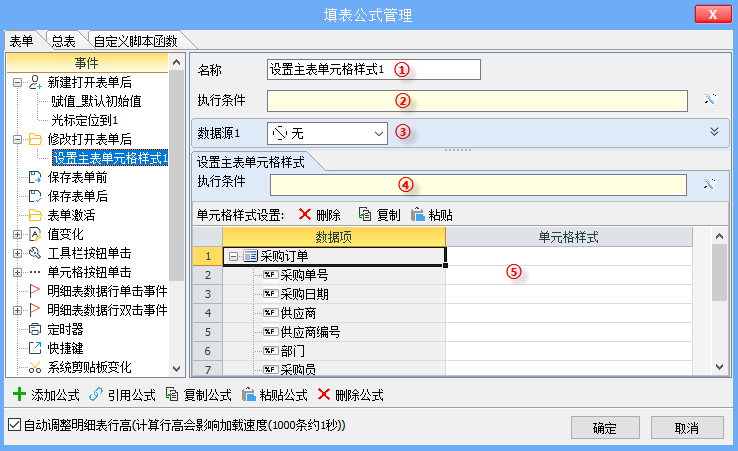
①
名称:先给新建的公式取一个便于识别的名称,如“设置单元格样式_总金额为0时斜体”;
②
执行条件:公式的“执行条件”是一个逻辑判断表达式,如果不满足,则整个公式都不执行,包括下面的“数据源”和“设置主表单元格样式”操作都不会被执行,详见“
填表公式-概述”;
③
数据源:作用是给后续的操作提供数据,可从模板的数据接口、系统内设的全局数据接口、新建表单、打开表单、导入excel、摄像头扫码、上传文件、询问对话框、本表单明细等获取数据,并将获取到的数据传给后续的操作中使用,默认为无,详见“
填表公式-数据源;
④
执行条件:操作的“执行条件”,是一个逻辑表达式,如果不满足,则“设置主表单元格样式”操作不会被执行,与公式执行条件的区别,详见“填表公式-概述-执行条件;
⑤
单元格样式:包括“设置字体样式”、“设置锁定”、“设置字体颜色”、“设置背景颜色”、“添加下划线”、“添加删除线”,只对执行了设置单元格样式操作的单元格进行设置,没有执行设置单元格样式操作的单元格不受影响。
数据项显示本模板基本信息的数据项,在“单元格样式”上单击【…】按钮,弹出“单元格样式设置”对话框。

▷
【设置字体样式】字体的样式有四种选择:★常规★倾斜★加粗★加粗倾斜
▷
【设置锁定】两种选择:★锁定单元格★取消锁定,勾选“设置锁定”,选择下拉才可以实现锁定或者取消锁定的功能。不勾选该项,对单元格无锁定或者取消锁定的动作。
▷
【设置字体颜色】勾选该项,可设置字体的颜色。不勾选该项,字体无改变颜色的动作。
▷
【设置背景颜色】勾选该项,可设置单元格背景的颜色。不勾选该项,单元格背景无改变颜色的动作。
▷
【添加下划线/取消下划线】勾选该项后,下拉可选择:★添加下划线★取消下划线不勾选该项,无动作。
▷
【添加删除线/取消删除线】勾选该项后,下拉可选择:★添加删除线★取消删除线不勾选该项,无动作。
▷
【预览】对上述选项进行设置后的效果预览。
4.示例
我们以保存《供应商信息》时,若“简称”未输入任何内容,单元格显示红色提醒为例。
①进入《供应商信息》模板设计界面,单击【填表公式】,选中“保存表单前”事件,添加“设置单元格样式”操作。修改操作名称为“设置单元格样式_简称为空时显示红色”。
为了实现当“简称”内未填充任何内容时,改变单元格的样式的功能。操作的“执行条件”填写“
本表单.简称 = 常量.空 并且 本表单.简称 = ""”,在“简称”的单元格样式上单击【…】按钮,弹出“单元格样式设置”对话框,勾选“设置背景颜色”后,选择红色,完成设置。

②效果如下。填写“供应商信息”时“简称”中不填入任何内容,单击【保存】按钮,“简称”单元格的背景颜色显示为红色。


